- مؤلف Abigail Brown [email protected].
- Public 2024-01-07 19:00.
- آخر تعديل 2025-01-24 12:01.
كمساعد افتراضي ، يمكن لـ Google Assistant الدخول في محادثات ثنائية الاتجاه لتأكيد وتلقي الأوامر الصوتية. يمكنك الاختيار من بين عدة خيارات لـ Google Assistant voice ، بما في ذلك خيارات الذكور والإناث ، بالإضافة إلى اللهجات المختلفة. إذا وجدت أنه لا يمكنك تغيير صوت مساعد Google ، فمن المحتمل أن يكون هناك تعارض مع إعدادات اللغة على هاتفك.
ما الذي يمنعك من تغيير صوت مساعد Google؟
إذا لم يكن خيار تغيير صوت مساعد Google مدرجًا ، فعادةً ما تتعلق المشكلة بإعدادات اللغة على جهازك.هناك نوعان من إعدادات اللغة المهمة: لغة نظام تشغيل الهاتف (OS) ولغة الإدخال التي يستخدمها مساعد Google لفهمك.
يجب تغطية اللغة أو اللهجة الأساسية لنظام التشغيل ضمن خيارات لغة مساعد Google. إذا لم يكن كذلك ، فلن يظهر خيار تغيير صوت مساعد Google. على سبيل المثال ، إذا تم تعيين لغة نظام التشغيل على اللغة الإنجليزية (أيرلندا) ، فلن ترى خيار تغيير صوت مساعد Google في قائمة الإعدادات في تطبيق مساعد Google. إذا تم تعيين لغة نظام التشغيل على اللغة الإنجليزية (الولايات المتحدة) ، وما زلت لا تستطيع تغيير صوت مساعد Google ، فقم بتعيين لغة إدخال مساعد Google على اللغة الإنجليزية (الولايات المتحدة).
إذا لم يفلح ذلك ، فقد تكون هناك مشكلة في تطبيق Google أو خطأ يمنع مساعد Google من العمل بشكل صحيح على هاتفك.
كيفية تغيير لغة نظام التشغيل
إذا كنت غير قادر على تغيير صوت مساعد Google ، فإن الخطوة الأولى لإصلاح المشكلة هي تغيير لغة نظام هاتفك إلى اللغة الإنجليزية (الولايات المتحدة).
جهاز أندرويد
إليك كيفية تغيير لغة النظام على جهاز Android. (قم بالتمرير لأسفل للحصول على إرشادات iOS.)
- افتح تطبيق Settings ثم حدد System.
- حدد اللغات والمدخلات.
-
حدد اللغات.

Image - إذا لم تكن "الإنجليزية (الولايات المتحدة)" موجودة على هذه الشاشة ، فحدد إضافة لغة.
-
حدد الإنجليزية (الولايات المتحدة).

Image ارجع إلى تطبيق Google Assistant لمعرفة ما إذا كان خيار Assistant Voice مدرجًا في القائمة Settings> Assistant. إذا كان الأمر كذلك ، يمكنك تغيير الصوت. إذا لم يكن كذلك ، فتابع الإرشادات التالية لإزالة اللغات الثانوية من نظام التشغيل.
- حدد رمز القائمة المشار إليه بثلاث نقاط عمودية (⋮).
-
حدد إزالة.
-
اضغط على كل لغة تريد إزالتها ثم حدد سلة المهملاترمز لحذف تلك اللغات.

Image تتم إزالة كل لغة بجانبها علامة اختيار في الخطوة التالية.
- حدد OKفي شاشة التأكيد لإزالة اللغات المحددة.
- تحقق لمعرفة ما إذا كنت قادرًا على تغيير صوت مساعد Google. إذا لم تكن كذلك ، فقم بتغيير لغة إدخال مساعد Google.
جهاز iOS
لتغيير لغة النظام على جهاز iOS:
- افتح تطبيق الإعدادات وحدد عام.
-
حدد اللغة والمنطقة.

Image -
اضغط على لغة iPhone وحدد الإنجليزية (الولايات المتحدة).

Image -
ارجع إلى تطبيق Google Assistant لمعرفة ما إذا كان خيار Assistant Voice مدرجًا في القائمة Settings> Assistant. إذا كان الأمر كذلك ، يمكنك تغيير الصوت. إذا لم يكن كذلك ، فتابع الإرشادات التالية لإزالة اللغات الثانوية من نظام التشغيل.
- ارجع إلى قائمة اللغة والمنطقة واضغط على تحرير.
-
اضغط على أيقونة red dashبجوار كل لغة ليست الإنجليزية.

Image - حدد حذففي شريط التمرير الذي يفتح بجوار كل لغة غير إنجليزية تنقر عليها.
-
اضغط تمعند الانتهاء من إزالة اللغات.

Image - تحقق لمعرفة ما إذا كنت قادرًا على تغيير صوت مساعد Google. إذا لم تكن كذلك ، فقم بتغيير لغة إدخال مساعد Google.
كيفية تغيير لغة إدخال مساعد Google لتغيير صوت مساعد Google
الخطوة التالية هي التأكد من ضبط لغة إدخال مساعد Google على اللغة الإنجليزية (الولايات المتحدة). على الرغم من وجود عدد من اللغات المتوافقة مع مساعد Google ، فإن تحديد أي شيء آخر غير اللغة الإنجليزية (الولايات المتحدة) قد يمنع خيار اختيار صوت مساعد Google مختلف.
-
افتح مساعد Google وحدد رمز المستخدم.
في الإصدارات الأقدم من Google Assistant ، حدد blue inboxicon ، ثم حدد رمز القائمة المشار إليه بثلاث نقاط عمودية (⋮) بدلاً من رمز المستخدم الخاص بك.
- حدد الإعدادات.
-
حدد مساعد.

Image في الإصدارات القديمة من مساعد Google ، حدد Preferences.
- حدد اللغات.
- إذا لم تكن اللغة الإنجليزية (الولايات المتحدة) في القائمة ، فحدد اللغة الموجودة في القائمة.
-
حدد الإنجليزية (الولايات المتحدة).

Image تعمل جميع اللغات في هذه القائمة مع مساعد Google. ومع ذلك ، قد تحتاج إلى ضبط لغة الإدخال على الإنجليزية (الولايات المتحدة) لتغيير صوت مساعد Google.
- تحقق لمعرفة ما إذا كان بإمكانك تغيير صوت مساعد Google ضمن قائمة Settings> Assistantفي Google Assistant.
كيفية تغيير صوت مساعد Google
بعد تعيين لغة نظام التشغيل ولغة إدخال مساعد Google إلى اللغة الإنجليزية (الولايات المتحدة) ، يمكنك تغيير صوت مساعد Google إلى أي من الخيارات المتاحة.
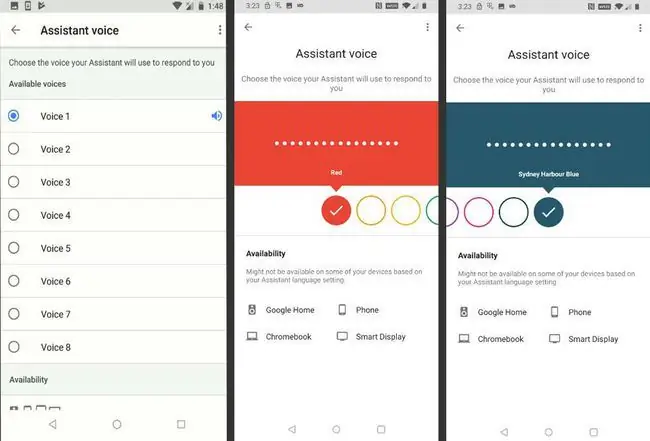
كيفية إعادة تعيين مساعد Google لاستعادة خيار تحديد الصوت
إذا كنت لا تزال غير قادر على تحديد صوت جديد لمساعد Google ، فإن آخر شيء يجب تجربته هو استعادة تطبيق Google إلى إعدادات المصنع الخاصة به. تعمل هذه العملية على إزالة أي بيانات تالفة في التطبيق وإلغاء تثبيت أي تحديثات قد تكون قمت بتثبيتها. بعد الانتهاء من هذه العملية ، قم بتنزيل وتثبيت آخر تحديثات تطبيقات Google.
إليك كيفية استعادة تطبيق Google الخاص بك على جهاز Android:
هذا الخيار غير متوفر على أجهزة iOS ، على الرغم من أنه يمكنك حذف تطبيق Google Assistant ثم إعادة تنزيله من App Store.
-
افتح التطبيق الإعدادات ، ثم حدد التطبيقات والإشعارات.
في الإصدارات الأقدم من Android ، قد تضطر إلى تحديد Appsبدلاً من ذلك.
- حدد Google.
-
حدد التخزين.

Image - حدد مسح ذاكرة التخزين المؤقت.
-
حدد مسح التخزين.
في الإصدارات الأقدم من تطبيق Google ، قد تضطر إلى تحديد إدارة التخزينبدلاً من ذلك.
-
حدد امسح كل البيانات.

Image - حدد موافقلتأكيد حذف البيانات.
-
حدد السهم الخلفي للعودة إلى القائمة معلومات التطبيق.

Image - حدد تعطيل.
-
حدد تعطيل التطبيق.
لا تترك تطبيق Google معطلاً. تأكد من إكمال التعليمات التالية لإعادة تمكين تطبيق Google ، وإلا فقد لا يعمل هاتفك بشكل صحيح.
-
حدد موافق.

Image -
حدد Enable.
قد تتمكن من تغيير صوت مساعد Google بعد تمكين تطبيق Google. إذا لم تستطع ، أكمل الإرشادات التالية لتحديث تطبيق Google الخاص بك.
- مرر لأسفل وحدد تفاصيل التطبيق.
-
حدد تحديث.

Image - انتظر حتى ينتهي التحديث. ثم تحقق لمعرفة ما إذا كان بإمكانك تغيير صوت مساعد Google. إذا لم تتمكن من ذلك ، فانتظر حتى تصدر Google تصحيحًا لإصلاح المشكلة. قم بزيارة منتدى دعم Google Assistant الرسمي للحصول على معلومات إضافية أو الإبلاغ عن مشكلتك.






